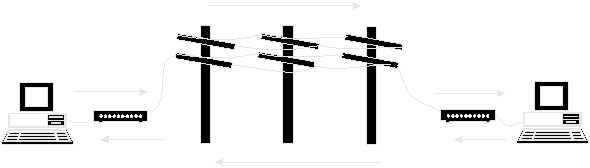“Кільцевий“ інтерфейс – спеціальний інтерфейс, що зв'язує Вашу машину саму з собою. Його можна використовувати для різної мети. Наприклад, Ви можете забажати протестувати яке-небудь мережеве програмне забезпечення, не втручаючись в роботу інших машин в мережі. Для цього інтерфейсу спеціально зарезервована адреса `127.0.0.1'. Тому, запустивши telnet на адресу 127.0.0.1 на будь-якій машині, отримайте з'єднання з цією ж машиною. Настройка кільцевого інтерфейсу дуже проста (Як правило ці дії виконує один з скриптів ініціалізацій).
root# ifconfig lo 127.0.0.1 root# route add -host 127.0.0.1 lo
Маршрутизація.
Маршрутизація – широка тема, і про неї можна написати дуже багато. Для більшості, проте, схема маршрутизації буде достатньо простої, тому тут буде розглянуті тільки базові питання, пов'язані з маршрутизацією.
Почнемо з визначення. Отже, що ж таке IP-маршрутизація?
IP-маршрутизацією називається процес, за допомогою якого машина з декількома мережевими інтерфейсами вибирає, через який з інтерфейсів послати отриманий IP-пакет.
Проілюструємо це визначення на прикладі. Уявіть собі звичайний офісний маршрутизатор, який має PPP-з'єднання з Інтернетом, дещо підключених сегментів локальної ethernet-мережі і PPP-з'єднання з іншим офісом. Коли через один з інтерфейсів на маршрутизатор приходить IP-пакет, маршрутизатор повинен вирішити, через який з інтерфейсів відправляти цей пакет далі. Навіть простим машинам може бути потрібно маршрутизувати пакети, оскільки вони мають щонайменше два інтерфейси – один кільцевий, описаний вище, і другий, через який вони підключені до реальної мережі, наприклад ethernet-інтерфейс, або інтерфейс підключення по послідовних лініях PPP або SLIP.
Як же відбувається маршрутизація? На кожній машині зберігається спеціальний список правил маршрутизації, званий таблицею маршрутизації. Будь-який рядок цієї таблиці як правило містить щонайменше три поля. Перше поле – адреса призначення, друге – ім'я інтерфейсу, через який слід відправляти пакети, і третє – IP-адреса машини, через яку передаватимуться пакети. В Linux, Ви можете проглянути таблицю маршрутизації за допомогою наступної команди:
user% cat /proc/net/route
або однієї з команд:
user% /sbin/route -n user% netstat -r
Процес маршрутизації достатньо простий: коли машина одержує IP-пакет, його адреса призначення (адреса машини, на яку відправлений цей пакет) звіряється з кожним рядком таблиці маршрутизації. Вибирається відповідний рядок і пакет передається через вказаний в цьому рядку інтерфейс. Якщо поле адреси “машини-передавача” заповнено, то пакет передається на цю машину, інакше вважається, що адресат пакету знаходиться в мережі, до якої підключений даний інтерфейс.
Для управління таблицею маршрутизації використовується програма route. Ця програма перетворить свої аргументи в параметри виклику ядра, і ядро додає, видаляє або змінює рядки в таблиці маршрутизації.
Простий приклад. Уявіть собі, що у вас є ethernet-мережа. Вона організована як мережа класу С з адресою 192.168.1.0. Вашій машині була виділена адреса 192.168.1.10 і було сказано, що маршрутизатор, через який Ваша мережа підключена до Інтернету знаходиться за адресою 192.168.1.1.
Насамперед Ви повинні набудувати мережевий інтерфейс. Команда виглядатиме так:
root# ifconfig eth0 192.168.1.10 netmask 255.255.255.0 up
Після цього Ви повинні додати в таблицю маршрутизації на Вашій машині рядок, згідно якого пакети на машини з адресами 192.168.1.* ядро повинне відправляти через інтерфейс eth0. Це робиться за допомогою наступної команди:
root# route add -net 192.168.1.0 netmask 255.255.255.0 eth0
Зверніть увагу на використовування опції “-net“. Ця опція вказує, що адреса призначення в таблиці маршрутизації буде адресою мережі. За допомогою опції “-host” ви можете задати маршрут на конкретну IP-адресу.
Цей маршрут дозволить вам встановлювати IP-з'єднання з всіма машинами у вашому локальному ethernet-сегменті. Але як бути з всією рештою машин?
Би було дуже складне задавати маршрути для всіх можливих IP-мереж явно, тому використовують наступний трюк – маршрут за замовчуванням. Маршрут за замовчуванням підходить для всіх адрес призначення, не вказаних в таблиці маршрутизації. За допомогою маршруту за замовчуванням Ви говорите ядру – “а все інше відправляй туди”. В нашому прикладі маршрут за умовчанням настроюється командою:
root# route add default gw 192.168.1.1 eth0
Опція “gw” вказує програмі route що наступний аргумент – IP-адреса або ім'я маршрутизатора, на який треба відправляти всі пакети, відповідні цьому рядку таблиці маршрутизації.
Отже повністю настройка виглядатиме так:
root# ifconfig eth0 192.168.1.10 netmask 255.255.255.0 up root# route add -net 192.168.1.0 netmask 255.255.255.0 eth0 root# route add default gw 192.168.1.1 eth0
Якщо Ви уважно проглянете ваші “rc” файли, що настроюють мережу, Ви знайдете, що принаймні один з них виглядає приблизно так, як і в нашому прикладі. Приведена конфігурація – одна з найпоширеніших.
Розглянемо тепер дещо складнішу конфігурацію маршрутизації в мережі. Уявіть собі, що ви повинні побудувати маршрутизатор з попереднього прикладу. У цього маршрутизатора є одне PPP-з'єднання і три підключені ethernet-сегменти. Настройка маршрутизації виглядатиме так:
root# route add -net 192.168.1.0 netmask 255.255.255.0 eth0 root# route add -net 192.168.2.0 netmask 255.255.255.0 eth1 root# route add -net 192.168.3.0 netmask 255.255.255.0 eth2 root# route add default ppp0
У всій мережі тільки маршрутизатор повинен мати в своїй таблиці маршрутизації окремі рядки для кожної з підмереж. На решті машин зв'язок з іншими сегментами локальної мережі здійснюватиметься за допомогою маршруту за замовчуванням. Вони відправлятимуть пакети на маршрутизатор, а той передаватиме їх в потрібний сегмент мережі. Вас може здивувати, що маршрут за замовчуванням на маршрутизаторі не використовує опції “gw”. Причина проста. Протоколи з'єднання по послідовних лініях, такі як PPP і SLIP завжди мають тільки дві машини в мережі – (з'єднання крапка-крапка) тому вказівка адреси безглуздо – на тому кінці з'єднання тільки одна машина. Таким чином, для подібних з'єднань немає потреби вказувати адресу маршрутизатора, на який треба передавати пакети. Для інших типів мереж, таких як ethernet, arcnet або token ring потрібно вказувати адресу маршрутизатора, оскільки ці мережі підтримують підключення відразу багатьох машин до одного сегменту мережі.
Використовуючи теоретичні відомості про команди ping та netstat ( з попередніх лабораторних робіт) можна протестувати стан мережі, під управлінням ОС Linux.
Активні сокети (перша форма)
Для кожного активного сокета показується протокол, розмір черг прийому і отримання(в байтах), локальна і віддалена адреса, а також внутрішній стан протоколу.
Символьний формат, звичайно що використовується для показу адрес сокетів, - це або:
Ім’я_хоста.порт
якщо ім'я хоста вказано, або:
мережа.порт
якщо адреса сокета задає мережу, але не конкретний хост. Імена хостів і мереж беруться з відповідних записів у файлі /etc/hosts або /etc/networks.
Якщо ім'я мережі або хоста для адреси невідомо (або якщо вказана опція -n), адреса показується числами. Не вказані або "узагальнені" адреси і порти показуються як "*". .
Сокети TCP
Для сокетів TCP допустимі наступні значення стану:
| CLOSED
| Закритий. Сокет не використовується.
|
| LISTEN
| Чекає вхідних з'єднань.
|
| SYN_SENT
| Активно намагається встановити з'єднання.
|
| SYN_RECEIVED
| Йде початкова синхронізація з'єднання.
|
| ESTABLISHED
| З'єднання встановлено.
|
| CLOSE_WAIT
| Віддалена сторона відключилася; очікування закриття сокета.
|
| FIN_WAIT_1
| Сокет закритий; відключення з'єднання.
|
| CLOSING
| Сокет закритий, потім віддалена сторона відключилася; очікування підтвердження.
|
| LAST_ACK
| Віддалена сторона відключилася, потім сокет закритий; очікування підтвердження.
|
| FIN_WAIT_2
| Сокет закритий; очікування відключення віддаленої сторони.
|
| TIME_WAIT
| Очікування після закриття повторної передачі відключення віддаленої сторони.
|
Мережеві структури даних (друга форма)
Дані, що показуються, залежать від вибору опції, -i або -r. Якщо вказано обидві опції, netstat вибере -i.
Показ таблиці маршрутизації
Таблиця маршрутизації показує всі наявні маршрути (routes) і статус кожного з них. Кожний маршрут складається з цільового хоста або мережі і шлюзу (gateway), який використовується для пересилки пакетів. Стовпець flags (прапори) показує статус маршруту (U, якщо він включений), чи веде маршрут на шлюз (G), чи був маршрут створений динамічно за допомогою перенаправлення (D) і чи використовується адреса індивідуального хоста (H) замість адреси мережі. Наприклад, інтерфейс закільцьовування (loopback transport provider), lo0, завжди має прапор H.
Прямі маршрути створюються для кожного інтерфейсу, підключеного до локального хосту; поле gateway (шлюз) для таких записів показує адресу вихідного інтерфейсу.
Стовпець refcnt показує поточну кількість активних використовувань для маршруту. Протоколи, орієнтовані на з'єднання, звичайно використовують в ході з'єднання один маршрут, тоді як протоколи без з'єднання одержують маршрут для кожної посилки одному і тому ж адресату.
Стовпець use показує кількість пакетів, посланих по маршруту.
Стовпець interface показує мережевий інтерфейс, що використовується маршрутом.
Сумарна статистика передачі даних (третя форма)
Коли заданий аргумент інтервал, netstat показує таблицю сумарної статистичної інформації про передані пакети, помилки і колізії. Перший рядок даних, а також кожний подальший
24-й рядок, що показується, містить сумарну статистичну інформацію з моменту останнього перезавантаження системи. Кожний подальший рядок показує дані, накопичені за черговий вказаний в командному рядку інтервал з моменту останнього показу.
Попередження
Таблиці ядра можуть змінюватися по ходу їх обробки програмою netstat, що приводить до некоректних або неповних результатів.
Порядок виконання роботи.
Включити комп’ютер, завантажити систему LINUX.
Використовуючи теоретичні відомості за допомогою вище перерахованих команд проаналізувати мережу, отриману інформацію навести в звіті(команди ifconfig, ping, netstat, traseroud).
Лабораторна робота № 8
Тема Підключення до Internet. Вибір провайдера.
Мета: Підібрати конфігурацію комп’ютер + модем для підключення в Internet, вибрати провайдера.
Короткі теоретичні відомості.
Термін “модем” - словосполучення двох слів “модулятор” та “демодулятор”. Модулювати - означає перетворювати біти даних (цифрові сигнали) в звукові сигнали (аналогові) для передачі їх по телефонним лініям так, як це робиться зі звуковими телефонними розмовами. А демоделювати – означає перетворювати звукові сигнали (аналогові) в біти даних (цифрові сигнали).
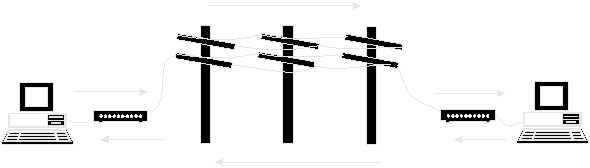
Рис.1. Перетворюючи дані в звукові сигнали і навпаки, модеми пересилають файли та передають інформацію з одного комп’ютера на інший за допомогою простих телефонних ліній.
Модем – пристрій, що допомагає комп’ютеру виходити на зв’язок з іншим комп'ютером за допомогою телефонних ліній. За своїм зовнішнім виглядом він нагадує автоматичний відповідач чи плату електроній схеми, в залежності від місця встановлення пристрою (всередині РС чи зовні).
Зовнішній модем представляє собою автономний пристрій, який ви приєднуєте до свого комп’ютера, внутрішній модем має вигляд електронної плати, встановленої в комп'ютер. За допомогою модема ви отримуєте глобальний доступ до даних і ресурсів інших комп’ютерів.
Робота з модемами викликає велику кількість питань. Спочатку необхідно потурбуватися, щоб всі нижче перераховані компоненти працювали нормально:
- ваш комп’ютер;
- ваш модем;
- програмне забезпечення;
- телефонна лінія;
- комп’ютер на іншому кінці лінії;
- модем на іншому кінці лінії;
- програмне забезпечення на іншому кінці лінії.
Зв’язок не буде встановлений до тих пір, поки всі елементи не досягнуть гармонійної роботи. Після настройки вашого програмного та апаратного забезпечення ви можете робити наступні дії:
- Набрати номер сервісного пункту, що працює в діалоговому режимі, і взнати зводку погоди , отримати інформацію про спортивні змагання, біржові курси валют, відправити факсиміле і отримати необхідну допомогу.
- Заглянути в електронний поштовий ящик за отриманими повідомленнями.
- Під’єднатися до глобальної мережі CompuServe, чи іншої.
- Набрати номер електронної дошки оголошень і передати чи отримати файли практично з будь-якого кінця світу.
- Вийти на зв’язок з факсимільним апаратом, якщо ви маєте факс-модем.
- Переглянути електронну таблицю чи будь-який інший файл, що знаходиться на вашому домашньому комп’ютері.
- Пограти в комп’ютерну гру з іншим абонентом.
- Зайти в телеконференцію, де ви зможете обмінятися програмним забезпеченням та ідеями з людьми вашого кола інтересів.
Як розширення можливостей модему був розроблений факс-модем який надав можливість пересилати трохи ускладнений модем дає Але пересиланням інформації діло не обмежуються. Як відомо, дуже поширений спосіб пересилання графічної та текстової інформації за допомогою факсів. Але ряд питань роблять їх не завжди вигідними, тому виникла необхідність в так званих факс-модемах. Позитивні сторони факс-модему:
- Економія паперу. Немає необхідності роздруковувати всю інформацію перед її посилкою по факсимільному зв’язку, є можливість переглянути більшість повідомлень перед їх роздрукуванням і виключення з цього списку непотрібних, немає необхідності роздруковувати інформацію до її необхідності.
- Ніяких проблем з папером.
- Можливість передати інформацію декільком особам з одного факс-модему за допомогою “списку передачі”.
- Можливість передачі факсиміле в будь-яку годину доби без вашої присутності.
- Матеріали, які відправлені по факс-модему мають набагато кращий вигляд ніж відправлені факсимільним апаратом.
- Але мають місце і негативні сторони:
- Перед відправкою по факс модему графічної або текстової інформації необхідно, щоб вона була присутня у вашому комп’ютері (зісканована або ж набрана)
- Отримані факсиміле займають багато місця вашого жорсткого диску.
- Під час роботи факс-модему ви не маєте змоги розмовляти з абонентом по телефону.
Слід не забувати і про швидкість передачі даних при модемному зв’язку між комп’ютерами, яка визначається будовою модемів, (тобто типами протоколів передачі даних і стандартами, що можуть підтримуватися даним модемом)